Приветствую Вас админ! На днях купил роутер D-Link DIR-300/A/D1A, сейчас он идёт с новой прошивкой. Нет ли у Вас на сайте статейки о том, как настроить этот роутер для провайдера Билайн или Дом.ру? Заметил, что в Ваших статьях объяснено и показано всё с самого начала, в какой порт подсоединять локальный кабель интернета «из коридора», как затем соединить роутер и простой компьютер обычным сетевым кабелем, как настроить роутер, как затем настроить WI-FI. Такая инструкция как раз для меня и нужна, ведь я начинающий пользователь.
Настройка D-Link DIR-300/A/D1A


Привет друзья, сегодняшняя статья о том, как настроить надёжный, популярный и недорогой роутер или беспроводной маршрутизатор D-Link DIR-300/A/D1A для провайдеров: Билайн, Дом.ru, ТТК и для Ростелеком.
Настройка роутера D-Link модели Dir-300 для «Билайна»
Роутеры DIR-300 производителя D-LINK находятся в ряду бюджетных моделей. Тем не менее, устройства с успехом используются для организации кабельных и беспроводных локальных сетей, объединяющих пользователей по технологии Wi-Fi. Работа происходит в сетях основных интернет-операторов.
Настройка WiFi роутера DLink DIR 300, DIR 615 и подобных
Настройка роутера D-LINK DIR-300 для «Билайна» легко выполняется пользователем самостоятельно при соблюдении рекомендаций статьи.
Схема подключения

Разъемы для выполнения кабельных подключений расположены на задней панели корпуса изделия. С коннектором RJ-45, обозначенным как WAN (интернет), стыкуется кабель провайдера, использующего FTTx-тип соединения по выделенной линии. В нашем случае это «Билайн». Другие RJ-45, обозначенные LAN1-LAN4, служат для кабельных абонентов, не имеющих встроенных модулей беспроводной связи.

Для питания роутера от сети применяется выпрямительное устройство со штекерным разъемом, вставляемым в гнездо с обозначением «5В=1,2А». Для включения питания имеется дополнительная кнопка ON/OFF. Кнопка сброса Reset/Restore, находящаяся в углублении корпуса, предназначена для аппаратного сброса текущих настроек роутера и возвращения их к заводским значениям. В высокочастотное гнездо вворачивается антенна из комплекта приклада к роутеру DIR. Первоначальная его настройка выполняется с применением стационарного компьютера (ПК), подключенного Ethernet-патч-кордом к одному из портов LAN маршрутизатора «ДИР»-300.
Настройка PPPTP- или L2TP-соединений от «Билайна»
Начнем с проверки настроек сетевой карты ПК. Удостоверьтесь, что включен DHCP, автоматически назначающий IP-адреса и адреса DNS-серверов. Это проверяется в свойствах протокола интернета TCP/IP 4 версии. Если указанный шаг не сделан, отмечаем данные пункты и подтверждаем действие нажатием трафарета OK.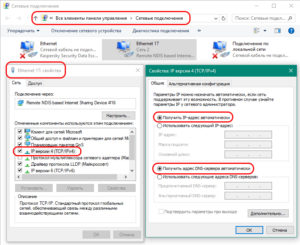
На следующем этапе получаем доступ к интерфейсу DIR-300, где будем устанавливать сетевые параметры Beeline. Провайдер рекомендует на своем сайте проводить настройку по протоколу L2TP для «Билайн». Для авторизации вводим IP-адрес 192.168.0.1 DIR-300 в строку адреса открытого на ПК браузера, нажимаем Enter.
![]() Во всплывающем окне вбиваем данные логина и пароля для входа (admin/admin). После этого нажимаем «Вход». IP-адрес и данные авторизации узнаем из информационной этикетки на нижней части корпуса роутера DIR.
Во всплывающем окне вбиваем данные логина и пароля для входа (admin/admin). После этого нажимаем «Вход». IP-адрес и данные авторизации узнаем из информационной этикетки на нижней части корпуса роутера DIR.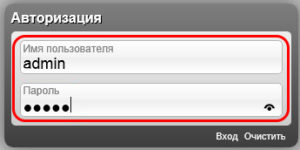
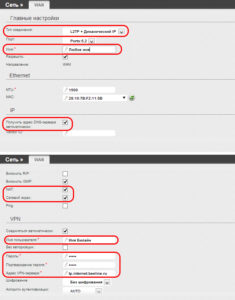
В разделе «Расширенные настройки» во вкладке «Сеть» выбираем раздел WAN. На странице раздела заполняем поля следующим образом:
- любое имя соединения;
- тип — L2TP+Динамический IP;
- имя пользователя и пароль с подтверждением — данные из заключенного с провайдером договора;
- адрес сервера VPN — tp.internet.beeline.ru.
Дополнительно отмечаем маркерами пункты автоматического получения адреса сервера DNS, включения NAT и сетевого экрана, автоматического соединения с VPN-сервером.
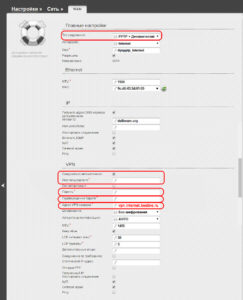
Для подключения по протоколу PPTP тип выбирается соответствующий. Адрес используемого сервера — vpn.internet.beeline.ru.
После выполнения команды «Сохранить» откроется страница с созданным новым подключением. Справа вверху видна лампочка в проблесковом режиме. Она сигнализирует о том, что соединение разорвано «Билайном», конфигурация нарушена и ее надо сохранить. Соглашаемся с предложением, нажимаем «Сохранить». В результате этого мигание лампочки прекратится, а подключение DIR получит статус «Соединено» с горящим зеленым индикатором.
Настройка IPoE
На сайте оператора опубликовано сообщение о том, что происходит переход домашнего интернета на новый тип подключения, определяемый «Билайном» как автоматическое. Для выхода в сеть пользователю не требуется нажимать на ярлык оператора на рабочем столе ПК. Стартовая интернет-страница появляется сразу после включения компьютера. Технология активации с использованием VPN требует большой нагрузки на оборудование абонента. При IPoE ее берет на себя специальный роутер провайдера.
Для первоначальной настройки со стороны пользователя нужно после входа в интерфейс DIR в типе WAN-подключения указать «Динамический IP-адрес» и выполнить команду «Сохранить». 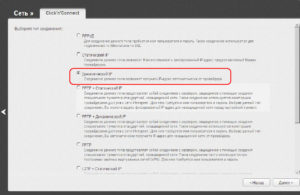 В открытом web-браузере перейти на сайт оператора: login.beeline.ru. В форму ввести логин и пароль из договора, нажать «Войти». Все настройки проводятся на стороне провайдера в течение 10 мин. Появляется стартовая страница браузера.
В открытом web-браузере перейти на сайт оператора: login.beeline.ru. В форму ввести логин и пароль из договора, нажать «Войти». Все настройки проводятся на стороне провайдера в течение 10 мин. Появляется стартовая страница браузера.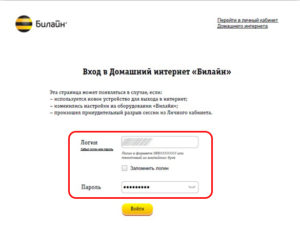
Настройка беспроводной Wi-Fi-сети
Нажимаем трафарет «Расширенные настройки» в нижней части главной страницы, находим вкладку Wi-Fi. Далее переходим к разделу «Основные настройки». В нем прописываем имя сети роутера DIR-300, благодаря которому будем находить ее в списке доступных. Затем определяем регион: Россия, а режим — 11bgn mixed, номер рабочего канала и его ширину – «Авто».
Ставим маркеры в клетках разрешения беспроводного вещания с сохранением имени DIR-300. Сохраняем введенные значения.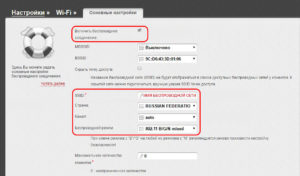
Переходим в раздел «Безопасность». Там задаем параметры аутентификации: WPA/WPA2-PSK, тип шифрования – AES, а также индивидуальный ключ (надежный пароль на wi fi). Нажимаем «Сохранить».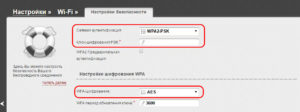

Настройки вступают в силу после перезагрузки DIR-300 путем его отключения и повторной активации через минуту. Перезагрузку проводят по следующему пути: «Система» — «Системные инструменты» — «Перезагрузка».
Настройка IPTV
Роутер D-LINK DIR-300 поддерживает IPTV, если оператор предоставляет такую услугу, а абонент заранее оплатил ее. Просмотр интерактивного ТВ осуществляется с использованием STB-приставки, подключаемой Ethernet-кабелем к одному из LAN-портов роутера. В меню DIR-300 выбирается вкладка «IP-телевидение»,
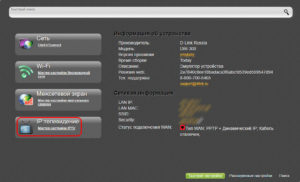
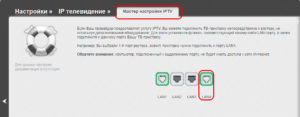
раздел «Мастер настройки IPTV»,на его странице программным путем назначается порт, переводимый в режим прозрачного моста для ТВ-приставки.
После сохранения такого назначения разъем LAN используется только для телевизионного просмотра.
Прошивка
Для проведения процедуры обновления без нежелательных для потребителя последствий необходимо правильно определить для DIR-300 аппаратную версию или ревизию H/W ver. А также версию программного обеспечения F/W ver. Информация о них доступна на этикетке изделия.  Например, ревизия B1, B2, B5, B7.
Например, ревизия B1, B2, B5, B7.
Последняя действующая прошивка производителя находится на его официальном сайте. Для этого надо указать полную информацию об используемой модели DIR-300. Данные доступны в каталоге Firmware в виде архива. Последний по дате выпуск скачивается на компьютер и распаковывается. Файл-инсталлятор имеет расширение .bin.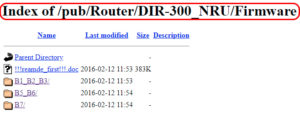
Установка прошивки
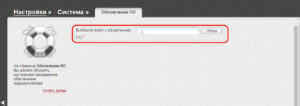
Выбираем режим «Расширенные настройки», находим вкладку «Система», а в ней — раздел «Обновление ПО». На странице раздела находим кнопку «Обзор» и, нажимая на нее, ищем путь к скачанному файлу на ПК. После нахождения искомого кликаем по кнопке «Обновить». По окончании загрузки роутер перезагрузится. После установки новой прошивки ПО от производителя всю процедуру настройки параметров локальной сети DIR-300 приходится проводить заново.
Смена ПО от оператора
В случае приобретения DIR-300 в торговых точках оператора для смены прошивки роутера на оригинальную заводскую вышеописанный способ не подойдет. Дело в том, что Firmware D-LINK имеет файл-установщик с расширением .bin, а «Билайн» способен «читать» только .fwz. В «домашних» условиях используется несколько методов решения проблемы.
В обоих случаях смена ПО начинается с аппаратного сброса кнопкой Reset на корпусе DIR-300 или восстановления заводских настроек через меню роутера.  При первом способе ПК в его протоколе сначала назначается сторонний статический IP из диапазона DHCP. Вход в интерфейс роутера осуществляется по адресу 192.168.0.1.
При первом способе ПК в его протоколе сначала назначается сторонний статический IP из диапазона DHCP. Вход в интерфейс роутера осуществляется по адресу 192.168.0.1.![]() После загрузки новой оригинальной прошивки, сохранения ее на компьютере во вкладке «Система» интерфейса DIR-300 выбирается раздел «Обновление ПО». Дальнейшие действия выполняются так, как описано выше.
После загрузки новой оригинальной прошивки, сохранения ее на компьютере во вкладке «Система» интерфейса DIR-300 выбирается раздел «Обновление ПО». Дальнейшие действия выполняются так, как описано выше.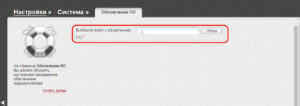
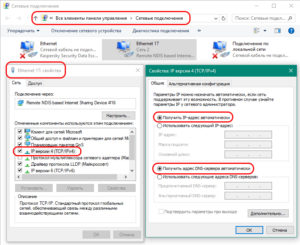
После перезагрузки роутера надо не забыть вернуть компьютеру в протоколе TCP/IP автоматический режим получения адресов.
Второй способ заключается в установке «промежуточной» прошивки. Ее надо искать на сайтах интернета, а затем обновлять ПО до «родного» действующего значения.
В любом случае эти способы обновления являются довольно рискованной затеей.
При неправильном выборе исходных данных или обращении к непроверенному источнику информации можно вывести роутер DIR-300 из строя с последующим возможным его восстановлением в сервисном центре с финансовыми затратами.
Возможные проблемы при настройке Wi-Fi-роутеров
Все возникающие проблемы заключаются в:
- неисправности аппаратной части настраиваемого оборудования;
- сбоях в работе его программного обеспечения;
- устаревших или неправильно выбранных версиях прошивок;
- ошибках пользователя при проведении настройки по причине его невнимательности или отсутствия должного опыта работы.
В целом настройка роутера DIR-300 удобная и простая. Для самостоятельных действий нужно знать общие правила и особенности провайдера «Билайн», строго следовать представленным в статье пошаговым инструкциям.

Подгорнов Илья Владимирович Всё статьи нашего сайта проходят аудит технического консультанта. Если у Вас остались вопросы, Вы всегда их можете задать на его странице.
Источник: vpautinu.com
Как настроить D-link DIR-300 роутер

Роутер D-link DIR-300 является моделью, предназначенной для организации локальных сетей, которые используют как кабельные линии связи, так и беспроводное объединение абонентов посредством технологии WI-FI. Эта бюджетная модель хорошо зарекомендовала себя при работе в сетях основных интернет-провайдеров.
Подключение потребителей
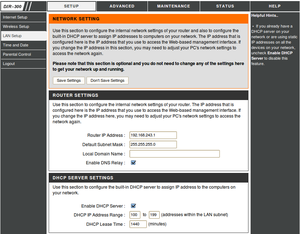
Сначала роутер подключается к сети переменного тока через выпрямительное устройство, входящее в комплект поставки. Оно обеспечивает на своём выходе напряжение 5V при токе нагрузки не более 1,2А. На задней панели маршрутизатора имеется гнездо для его подключения.
Чтобы произвести установку правильно, необходимо входной Ethernet кабель интернет-провайдера подключить к входному коннектору WAN (интернет). Роутер не предназначен для получения информации, передаваемой по телефонным линиям с использованием модема ADSL.
Потребители, не имеющие собственных беспроводных приёмников системы WI-FI, подключаются к выходным коннекторам LAN1-LAN4. Эти порты равнозначны при дальнейшем использовании. Их потребителями могут быть стационарные компьютеры, медиаплейеры, телевизоры.

Остальные участники сети используют подключение по WI-FI. Источником сигнала для них служит антенна роутера диапазона 2.4ГГц, подключенная к специальному высокочастотному разъёму.
На задней панели устройства расположена кнопка RESET, предназначенная для возвращения всех настроек маршрутизатора к заводским значениям. Она является внешним принудительным сбросом возможных некорректных действий потребителя при настройке устройства.
На передней панели находятся индикаторы, по состоянию которых можно оценить работоспособность роутера и степень его готовности к работе в локальной сети.
Индикатор питания сообщает о подключении и нормальной работе выпрямительного устройства. Индикатор интернет-соединения имеет три состояния: жёлтый — отсутствие соединения, зелёный — соединение установлено, зелёный в режиме проблеска — передача данных.
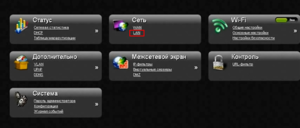
О подключении к линиям LAN информируют 4 индикатора. Их постоянное свечение зелёным светом информирует о нормальной работе соответствующей линии связи с потребителем.
В зависимости от года выпуска модели DIR-300 индикаторы состояния могут иметь разное исполнение и гравировку. Это относится и к антенне сигналов WI-FI. Они могут иметь различную конструкцию и, соответственно, разные характеристики.
Настройка производится с помощью компьютера, который подключается кабелем к одному из выходов роутера LAN (обычно LAN1).
Настройка компьютера
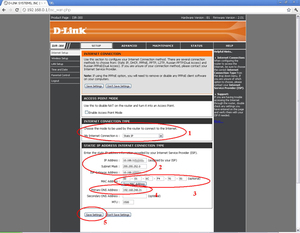
Для того, настроить маршрутизатор, необходимо сначала произвести ряд операций для получения компьютером сетевого адреса в автоматическом режиме.
Для этого надо последовательно пройти по цепочке: Пуск — Панель управления — Центр управления сетями и общим доступом. Раскрыв страницу, обращаемся к левой колонке и нажимаем на «Изменение параметров адаптера». Зайдя на страницу сетевых подключений, необходимо выбрать компьютер, подключённый по локальной сети.
Кликнув по его иконке правой клавишей манипулятора «мышь», надо выбрать в открывшемся контекстном меню пункт «Свойства». В открывшемся окошке левой клавишей «мышки» требуется выбрать протокол интернета версии 4 (TCP/IPv4) и войти в него нажатием на трафарет «Свойства».
Необходимо установить маркеры (галочки) напротив пунктов: «получить IP-адрес автоматически» и «получить адрес DNS-сервера автоматически». После этого действия все поля информации должны быть пустыми. Затем надо нажать «OK».
Если до этого в полях присутствовала информация в виде набора цифр, то её необходимо зафиксировать и сохранить в отдельном месте.
Определение IP-адреса
IP-адрес используется роутером для подключения к интернету. При его наличии локальная сеть, созданная на базе маршрутизатора, получает своё название и пароль входа. Задаются способы шифрования информации.
Он может быть определён несколькими способами:
- по этикетке на изделии;
- по инструкции на роутер;
- по информации компьютера.
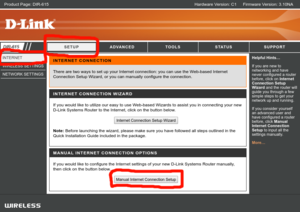
Первый способ является наиболее простым при условии, что роутер приобретён в торговой точке. На этикетке, кроме IP-адреса, могут быть указаны и некоторые другие характеристики устройства.
В инструкции можно обнаружить как непосредственно интересующую информацию, так и ссылку на сайт производителя, где, указав конкретную модель маршрутизатора, легко найти необходимые данные.
Чтобы достоверно узнать IP-адрес для данного экземпляра, необходимо (для Windows 7−10) пройти по цепочке переходов с помощью «мышки». Зайти в меню «Пуск», в котором выбрать «Панель управления». После входа в неё надо выбрать вкладку «Центр управления сетями», затем в левой колонке выбрать «Изменение параметров адаптера».
После этого выполнить двойной клик левой клавиши по иконке активного сетевого канала. На открывшейся странице надо выбрать трафарет СВЕДЕНИЯ. В строке «Шлюз по умолчанию IPv 4» прописан требуемый адрес. Он может быть либо 192.168.0.1 , либо 192.168.1.1 . Эта информация используется для дальнейшей работы.
Настройка маршрутизатора

Настройка дир 300 производится путём ввода в адресную строку браузера его IP-адреса. После этого осуществляется переход на главную страницу с предложением авторизации. Необходимо ввести логин и пароль маршрутизатора, которые для данной модели делинк выбраны по умолчанию — admin, admin.
На главной странице интерфейса, во вкладке «Система» необходимо с помощью «мышки» выбрать пункт «Конфигурация». Там будут предложения о выборе настроек. Надо выбрать заводские настройки, возвращение к которым произойдёт через 95 секунд.
Чтобы настроить DIR- 300, предусмотрено 2 варианта настройки системы:
- быстрая настройка;
- ручная настройка.
Первый способ предусмотрен в новых версиях прошивок роутера. Для подключения wifi необходимо выбрать тип соединения. Его можно узнать на сайте провайдера интернета. Дополнительно вводят данные договора — логин, пароль доступа, подтверждение пароля. Соединение с сервером наступит после сохранения введённых данных.
Информация об этом поступит в виде появления значка беспроводной сети в области уведомлений и на странице сетевых соединений.
Ручная настройка роутера DIR-300 применима ко всем версиям прошивок. Нажав на главной странице «расширенные настройки», можно переходить к ним. Здесь необходимо на вкладке «Сеть» выбрать WAN.
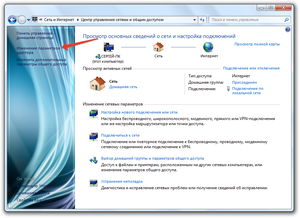
После перехода можно увидеть существующие соединения. К ним надо добавить новую сеть. Тип соединения, которое предоставляет поставщик интернета, надо прописать в соответствующую строку. Новая сеть должна иметь своё название. После ввода логина, пароля из договора и их сохранения происходит возврат на страницу доступных соединений, где последнее из них оказывается разорванным.
Об этом будет сообщать символ лампочки, работающей в режиме проблеска. Она предлагает сохранить вновь созданную конфигурацию. Это надо обязательно выполнить, так как при следующем включении роутера придётся повторять все предыдущие действия. После этого требуется обновить страницу соединений. Лампочка прекратит мигать.
Вновь созданное соединение становится доступным. Об этом сообщит индикатор зелёного цвета на главной странице.
На вкладке «WI-FI» при переходе в раздел основных настроек можно присвоить новой сети собственное название (SSID) и её принадлежность (РФ), а в разделе параметров безопасности выбрать тип шифрования сигналов — сетевая аутентификация (WPA2-PSK) и выбрать пароль входа (ключ шифрования PSK), защищающий сеть от несанкционированного доступа.
На этом настройка DIR-300 роутера считается законченной.
Обновление прошивки роутера
Эта процедура является весьма полезной. Прошивка — это обновление программного обеспечения роутера до последней версии разработчика для конкретной модели изделия или его перенастройка.
Каждая новая прошивка расширяет возможности роутера, устраняет проблемные места, определяемые согласно статистическим данным эксплуатации модели. Изменения, вносимые прошивкой, позволяют иногда упростить процесс настройки изделия, автоматизировать его. О её необходимости можно судить по внешним проявлениям в работе локальной WI-FI сети — нестабильная работа всех её абонентов.
Если решение принято, то следует очень внимательно определить аппаратную версию изделия H/W и версию её программного обеспечения F/W на момент выпуска, воспользовавшись информацией на этикетке. На соответствующих сайтах для своей ревизии длинк в папке «Firmware» находим в списке последний по времени файл с расширением «.bin». Это и есть последняя версия обновления. Файл скачивается и сохраняется на компьютере.
Перед прошивкой необходимо придерживаться рекомендаций:
- отключить кабель интернета;
- использовать кабель меду любым портом LAN лучше (LAN1) и сетевой картой компьютера;
- питание маршрутизатора постоянно должно быть включенным.
В интерфейсе роутера процедура проходит в следующей последовательности. Во вкладке «СИСТЕМА» выбирается пункт «Обновление», в котором используется команда «Выбор файла» (файл .bin). После этого производится обновление прошивки. Файл выбирается в месте сохранения файлов, скачанных из интернета на компьютере.
После окончания операции прошивки надо провести повторную настройку роутера, используя материал, изложенный в статье раньше, так как все настройки вернутся к первоначальным значениям.
Неисправности в сети WI-FI
В локальной сети, организованной по технологии wifi, после первоначальной настройки и успешном запуске системы со временем могут возникнуть проблемы её нормального функционирования.
В этом случае необходимо сразу определить источник возникновения неисправности, затем причину, которая привела к этому и, наконец, способы её устранения. Чаще всего неисправность проявляется либо в нестабильной работе сети, либо в полном отказе её функционирования.
Вывод о полном отказе можно сделать, изучив работу всех потребителей интернета — как с проводным, так и беспроводным подключением к маршрутизатору. В случае если происходит утрата работоспособности всех потребителей — виноват маршрутизатор.
Неисправности в его работе можно разделить на отдельные группы:
- аппаратные неисправности оборудования;
- ошибки или сбои в программном обеспечении;
- некорректная работа сети интернет.
В первом случае помощь можно ждать только от работников сервисного центра.
Для подтверждения второй версии необходимо внимательно повторно произвести настройку D-link DIR- 300, перенастроить маршрутизатор, предварительно вернув его настройки к первоначальным (заводским) значениям. Для этого можно использовать либо интерфейс роутера, либо кнопку RESET на задней панели. Её надо нажать и удерживать в течение (15−30) сек, наблюдая за процессом перезагрузки. Внешне он выглядит как загорание и погасание всех индикаторов на лицевой панели.
Помогает в этом случае и повторная прошивка роутера. Возможно, произошёл сбой питания, который привёл, в свою очередь, к некорректной работе программы функционирования изделия в целом.
Сбой в работе сети интернет является довольно распространённой причиной отказа работы локальной сети. Для подтверждения этой версии необходимо один из стационарных компьютеров отключить от выхода LAN и подключить его напрямую кабелем к глобальной сети интернет, используя кабель, подключённый к коннектору WAN .
Со стороны потребителя можно оценить соединение по интернет-протоколу 4 (IPv4) и попытаться изменить способ получения адреса DNS-сервера, назначив ему адрес заведомо надёжного независимого источника.
Исключить возможную неисправность со стороны сети интернет можно сообщением своему провайдеру по телефону о возникшей проблеме. Оборудование поставщика услуг будет перезапущено и произведена оценка его работоспособности.
Источник: www.2dsl.ru